Usar una Contraseña para Proteger un Documento de Word de ser Abierto o Editado
En la era digital actual, proteger la información sensible es más importante que nunca. Microsoft Word ofrece funciones robustas para salvaguardar sus documentos del acceso y edición no autorizados. Esta guía le mostrará los pasos para usar una contraseña para proteger un documento de Word de ser abierto o editado, además de destacar otras características de seguridad útiles.
Proteger un Documento de Word de ser Abierto (Windows y Mac)
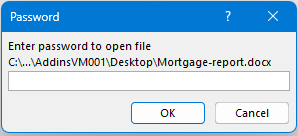
Proteger un Documento de Word de ser Abierto (Windows y Mac)
Aprenda cómo proteger un documento de Word con una contraseña para evitar el acceso no autorizado tanto en Windows como en Mac. Esto asegura que su información sensible permanezca segura y sea accesible solo para aquellos con permiso.
Cifrar con Contraseña en Windows (Escritorio)
Kutools para Outlook ofrece una terna de funciones especializadas diseñadas para satisfacer diversas necesidades cuando se trata de eliminar correos electrónicos duplicados. Continúe con esta guía para aprender un enfoque claro y paso a paso sobre cómo utilizar eficazmente cada función para limpiar su bandeja de entrada.
🔵Método 1
Abrir el Documento: Comience abriendo el documento de Word que desea proteger.
Ir a Archivo: Haga clic en la pestaña Archivo en la esquina superior izquierda de la pantalla.
Acceder a Información: En la barra lateral, seleccione Información.
Proteger Documento: Haga clic en Proteger Documento, luego elija Cifrar con Contraseña del menú desplegable.

Establecer Contraseña: Aparecerá un cuadro de diálogo. Introduzca la contraseña que desea usar y haga clic en Aceptar.
Confirmar Contraseña: Vuelva a introducir la contraseña para confirmarla y haga clic en Aceptar nuevamente.


Su documento ahora está cifrado y solo puede ser abierto ingresando la contraseña.
🔵Método 2
Ir a Archivo: Haga clic en la pestaña Archivo en la esquina superior izquierda de la pantalla.
Acceder a Información: En la barra lateral, seleccione Guardar como.
Seleccionar una carpeta: Identifique dónde colocar el archivo en la sección Guardar como.
Nombrar el archivo: En el cuadro de diálogo Guardar como emergente, nombre el archivo en el cuadro de texto Nombre de archivo.
Establecer Opciones Generales: Haga clic en el botón Herramientas y elija Opciones Generales de la lista desplegable.

Establecer Contraseña: Introduzca la contraseña que desea usar en el campo Contraseña para abrir y haga clic en Aceptar.
Confirmar Contraseña: Vuelva a introducir la contraseña para confirmarla y haga clic en Aceptar nuevamente.

Su documento ahora está cifrado y solo puede ser abierto ingresando la contraseña.
Eliminar protección
Para eliminar la protección del archivo, después de ingresar al documento, vaya a archivo > Información > Proteger Documento > Cifrar con Contraseña, y elimine la contraseña del cuadro de diálogo, y haga clic en Aceptar.
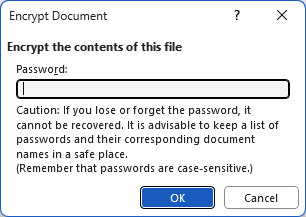
Cifrar con Contraseña en Mac
El proceso es ligeramente diferente en un Mac, pero igualmente sencillo:
- Abrir el Documento: Abra el documento de Word que desea proteger.
- Ir a Preferencias: Haga clic en Word en el menú superior, luego seleccione Preferencias.
- Acceder a Configuraciones de Seguridad: En el cuadro de diálogo Preferencias, haga clic en Seguridad.
- Establecer Contraseña: Introduzca su contraseña deseada en el cuadro Contraseña para abrir.
- Confirmar Contraseña: Vuelva a introducir la contraseña para confirmar y haga clic en Aceptar.
Su documento ahora está protegido; necesita la contraseña para abrirlo.
Proteger un Documento de Word de ser Editado
A veces desea que los usuarios vean pero no editen un documento. Aquí le mostramos cómo proteger su documento de ser editado:
Abrir el Documento: Abra el documento de Word que desea proteger.
Ir a Archivo: Haga clic en la pestaña Archivo.
Acceder a Información: En la barra lateral, seleccione Información.
Proteger Documento: Haga clic en Proteger Documento, luego seleccione Restringir Edición.

Establecer Restricciones de Edición: En el panel Restringir Edición, marque la casilla Permitir solo este tipo de edición en el documento y elija las restricciones deseadas, aquí elegimos Sin cambios.
Iniciar Aplicación: Haga clic en Sí, Iniciar Aplicación de Protección.

Establecer Contraseña: Introduzca y confirme una contraseña, luego haga clic en Aceptar.

Su documento ahora está protegido de ser editado; los usuarios necesitarán la contraseña para realizar cambios.
Otras Características de Seguridad en Word
Microsoft Word ofrece características de seguridad adicionales como siempre abrir como lectura y marcar archivos como final para evitar cambios involuntarios. Estas herramientas ayudan a proteger su contenido y mantener la integridad del documento.
Siempre Abrir como Solo Lectura
Esta característica hace que su documento se abra en modo de solo lectura por defecto, desalentando las ediciones.
Abrir el Documento: Abra el documento de Word.
Ir a Archivo: Haga clic en la pestaña Archivo.
Acceder a Información: Seleccione Información de la barra lateral.
Proteger Documento: Haga clic en Proteger Documento y elija Siempre Abrir como Solo Lectura.

Ahora, cualquier persona que abra el documento verá un mensaje indicando que es de solo lectura.
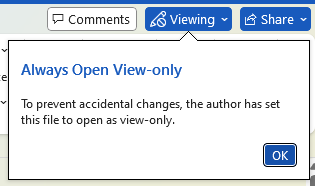
Marcar como Final
Marcar un documento como final indica que es una versión completada y no debería ser editado más.
Abrir el Documento: Abra el documento de Word.
Ir a Archivo: Haga clic en la pestaña Archivo.
Acceder a Información: Seleccione Información de la barra lateral.
Proteger Documento: Haga clic en Proteger Documento y elija Marcar como Final.

Ahora, cualquier persona que abra el documento verá un mensaje indicando que es de solo lectura.

Los usuarios pueden hacer clic en Editar de Todos Modos para editar el contenido si insisten en editar.
Usar contraseñas y otras características de seguridad en Microsoft Word es esencial para proteger información sensible y mantener la integridad del documento. Ya sea que necesite cifrar un documento para restringir el acceso o prevenir la edición, estos pasos le ayudarán a asegurar sus archivos de manera efectiva. Comience a implementar estos métodos hoy para proteger sus documentos de Word.
Las mejores herramientas de productividad para Office
Noticia de última hora: ¡Kutools para Outlook lanza su versión gratuita!
¡Descubre el nuevo Kutools para Outlook con más de100 increíbles funciones! Haz clic para descargar ahora.
📧 Automatización de correo electrónico: Respuesta automática (disponible para POP e IMAP) / Programar envío de correo electrónico / CC/BCC automático por regla al enviar correo / Reenvío automático (Regla avanzada) / Agregar saludo automáticamente / Dividir automáticamente correos con múltiples destinatarios en emails individuales...
📨 Gestión de correo electrónico: Recuperar correo electrónico / Bloquear correos fraudulentos por asunto y otros filtros / Eliminar duplicados / Búsqueda Avanzada / Organizar carpetas...
📁 Adjuntos Pro: Guardar en lote / Desanexar en lote / Comprimir en lote / Guardar automáticamente / Desconectar automáticamente / Auto Comprimir...
🌟 Magia en la interfaz: 😊Más emojis bonitos y modernos / Avisos cuando llegan emails importantes / Minimizar Outlook en vez de cerrar...
👍 Funciones en un clic: Responder a Todos con Adjuntos / Correos antiphishing / 🕘Mostrar la zona horaria del remitente...
👩🏼🤝👩🏻 Contactos y Calendario: Agregar contacto en lote desde emails seleccionados / Dividir un grupo de contactos en grupos individuales / Eliminar recordatorio de cumpleaños...
Utiliza Kutools en tu idioma preferido — disponible en Inglés, Español, Alemán, Francés, Chino y más de40 idiomas adicionales.


🚀 Descarga con un solo clic — Consigue todos los complementos para Office
Muy recomendado: Kutools para Office (5 en1)
Descarga los cinco instaladores a la vez con solo un clic — Kutools para Excel, Outlook, Word, PowerPoint y Office Tab Pro. Haz clic para descargar ahora.
- ✅ Comodidad en un solo clic: Descarga los cinco paquetes de instalación en una sola acción.
- 🚀 Listo para cualquier tarea en Office: Instala los complementos que necesites cuando los necesites.
- 🧰 Incluye: Kutools para Excel / Kutools para Outlook / Kutools para Word / Office Tab Pro / Kutools para PowerPoint
Tabla de contenidos
- Proteger un Documento de Word de ser Abierto (Windows y Mac)
- Cifrar con Contraseña en Windows (Escritorio)
- Eliminar protección
- Cifrar con Contraseña en Mac
- Proteger un Documento de Word de ser Editado
- Otras Características de Seguridad en Word
- Siempre Abrir como Solo Lectura
- Marcar como Final
- Mejores Herramientas de Productividad para Oficina
- Comentarios









